系统之家win10系统内置录屏软件的使用方法
2018-10-28 14:28:32作者:系统之家
具体方法如下:
1、在【开始】里找到Xbox,打开它,以确认你的系统里是否带有Xbox;
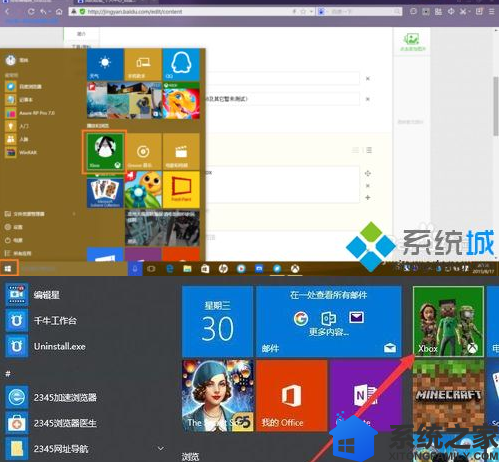
2、打开你所要被录制的软件,做好录制的准备。这里小编就以要录制一段浏览器操作过程的视频为例,因此在这里我打开了浏览器;
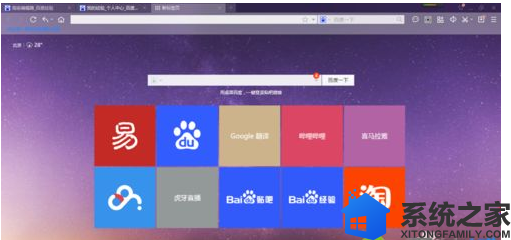
3、随后按下键盘快捷键 win+G ,便能召唤出如图的窗口;左一为Xbox召唤键,左三为屏幕截图,左四为录制开始键,左五为录制设置键。点击录制开始键便能开始录制。
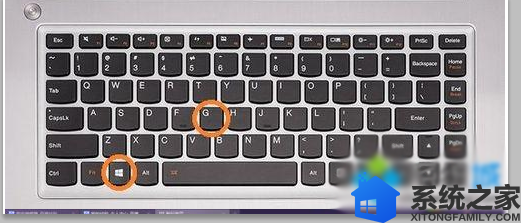
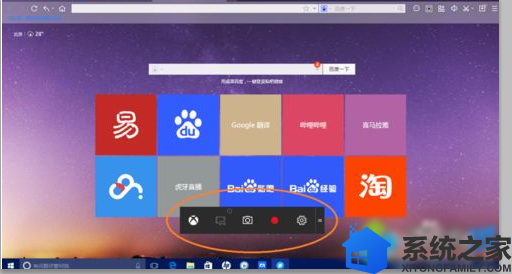
4、开始录制时可能会弹出如下窗口。因为该功能为Xbox自带且定位为游戏录制功能,因此它可能会让你确定被录制软件是否为游戏。此时你只需确认即可;
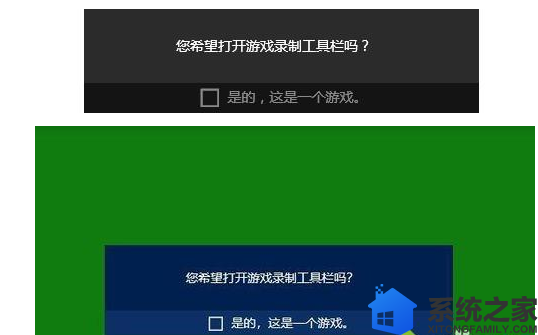
5、确认后现在即开始录制了。录制过程中窗口会自动最小化,录制完成时只需在此使用win+G快捷键召唤小窗口。再点击红色方块即可停止录制;

6、只需打开Xbox------>游戏DVR。即可见到自己录制的视频,单击它便能观看并浏览其详细内容,还能进行剪辑、重命名、浏览其存放位置等操作。
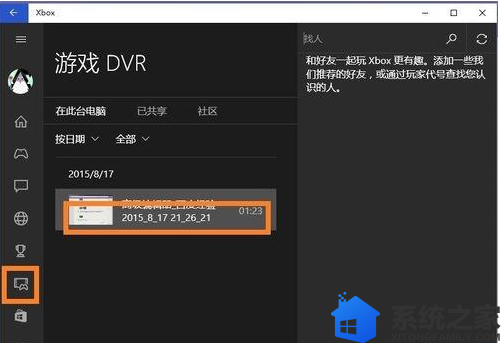
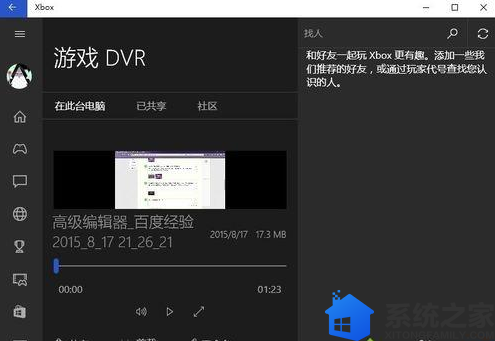
以上分享就是win10系统内置录屏软件的使用方法,简单好用,掌握此方法对大家操作电脑有所帮助。
